Kako skenirati na računalo s Photosmart 6510
Skeniranje izravno s HP Photosmart 6510 ima smisla. Na pisaču ste da umetnete dokument koji će biti skeniran, a pisač možete odabrati s dodirnog zaslona za pokretanje skeniranja. No povremeno možda nećete vidjeti svoje računalo na dodirnom zaslonu, što je rezultat onemogućavanja opcije Manage Scan to Computer na vašem Windows 7 računalu. Srećom ovo se može omogućiti s vašeg računala, omogućavajući vam započinjanje skeniranja izravno s pisača.
Započnite skeniranje s HP Photosmart 6510
Ovaj vodič će obuhvaćati korake potrebne za omogućavanje opcije Upravljanje skeniranjem na računalo, kao i korake potrebne za stvarno skeniranje dokumenta na tom računalu. Također će se pretpostaviti da je na to računalo već instaliran HP Photosmart 6510.
Korak 1: Kliknite gumb Start u donjem lijevom kutu zaslona, a zatim kliknite Uređaji i pisači .

2. korak: Dvaput kliknite ikonu HP Photosmart 6510 .

Korak 3: Dvaput kliknite na opciju HP Printer Assistant (Pomoćnik pisača) .
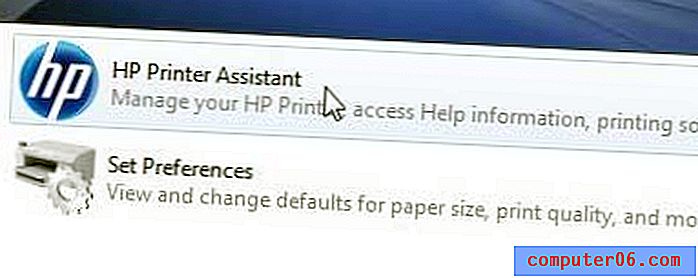
Korak 4: Kliknite na opciju Manage Scan to Computer .
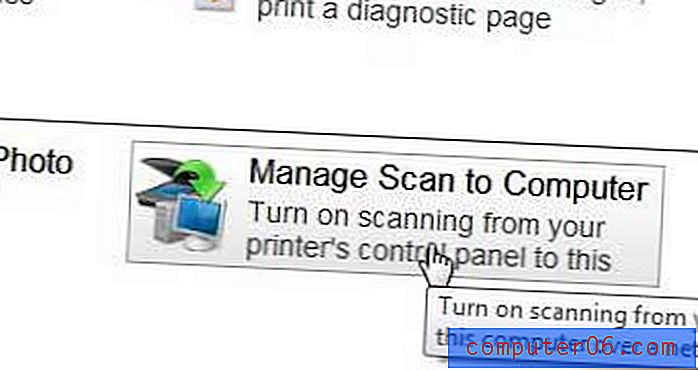
Korak 5: Kliknite gumb Omogući da biste uključili opciju Manage Scan to Computer .
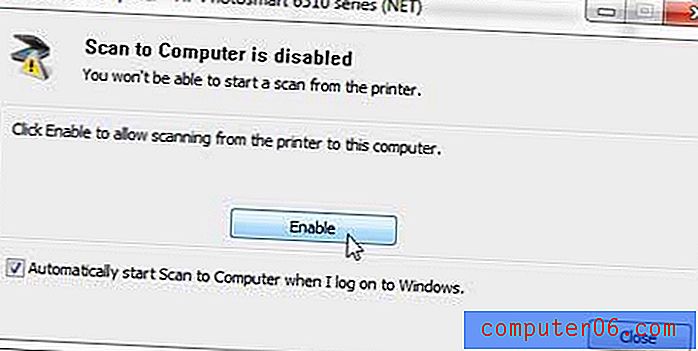
Korak 6: Postavite dokument za skeniranje na krevet skenera stakla, a zatim dodirnite ikonu za skeniranje na dodirnom zaslonu Photosmart 6510.
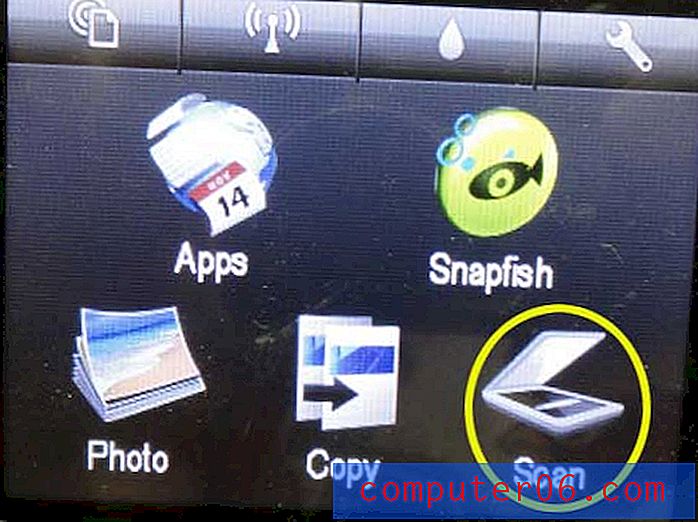
Korak 7: Odaberite opciju Computer .
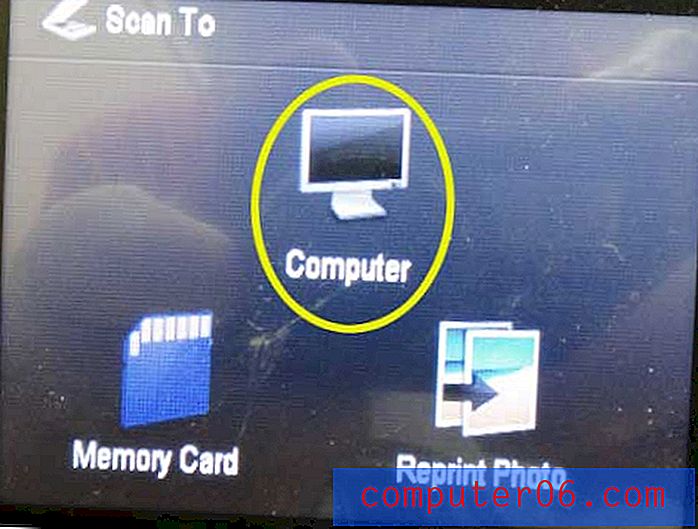
Korak 8: Na popisu odaberite ime računala.
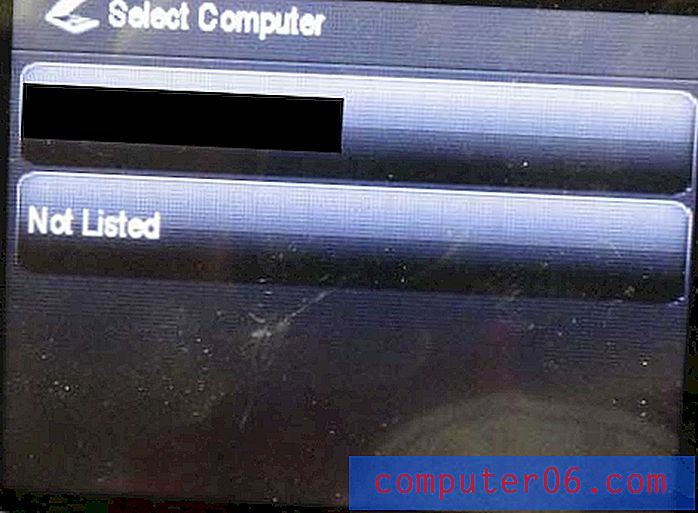
Korak 9: Odaberite jednu od vrsta skeniranja "Za datoteku" s opcija na zaslonu. Imajte na umu da će opcija Photo stvoriti JPEG datoteku, a opcija Document stvorit će PDF datoteku.
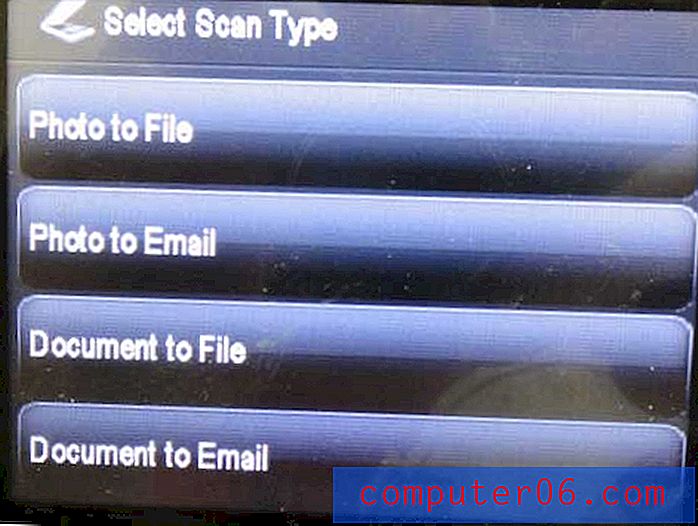
Korak 10: Na zaslonu dodirnite opciju Ne, ako je to jedina stavka koju trebate skenirati, ili dodirnite Da ako želite skenirati drugu stavku. Nakon što završite, na računalu će se otvoriti mapa Moji dokumenti, a skenirani dokument će biti označen. Dat će i naziv datoteke kao što je Scan001 .
Ako i dalje ne možete pokrenuti skeniranje s pisača, problem može biti povezan s vašim antivirusnim programom. Pokušajte privremeno onemogućiti svoj antivirusni program da biste vidjeli hoće li to omogućiti značajku skeniranja. Ako to ne uspije, razmislite o deinstaliranju i ponovnoj instalaciji Photosmart 6510 da biste vidjeli hoće li to riješiti problem.
Kliknite ovdje kako biste saznali kako instalirati Photosmart 6510 na bežičnu mrežu.



